Indubbiamente, la notifica di avviso posta desktop è una funzionalità eccezionale di Outlook 2010, ma a volte capita di non voler ricevere notifiche ogni volta che arriva una nuova email nella Posta in arrivo, ma di voler essere avvisati solo quando si riceve un'email da determinate persone. Quindi, se cercate un modo per ricevere notifiche solo per email specifiche, questo articolo potrebbe esservi utile.
Avvia Outlook 2010, clicca su Opzioni dal menu File e seleziona l' opzione Posta nella colonna di sinistra, nella sezione Arrivo messaggi . Deseleziona " Visualizza un avviso sul desktop". In questo modo verranno disattivate tutte le notifiche di posta elettronica relative agli avvisi sul desktop. Fai clic su OK per continuare.
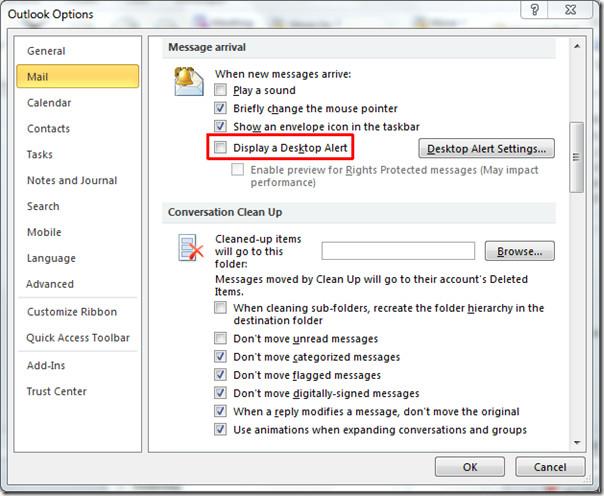
Passa alla scheda Home , seleziona la posta del mittente specifico per cui desideri ricevere notifiche di avviso di posta attiva e, dal pulsante a discesa Regola , fai clic su Crea regola.
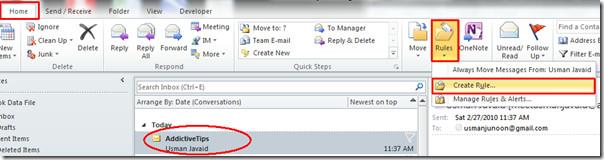
Si aprirà la finestra di dialogo Crea regola , fare clic su Opzioni avanzate.

Nella procedura guidata Regole, seleziona la casella di controllo del mittente specifico su cui desideri attivare la notifica di avviso sul desktop e fai clic su Avanti.

Nel Passaggio 1, scorri l'elenco e abilita l' opzione "Visualizza un avviso sul desktop" . Nel Passaggio 2, puoi visualizzare la descrizione della regola, come mostrato nello screenshot qui sotto. Fai clic su "Fine" per terminare la procedura guidata. Puoi anche associare numerose azioni diverse ai messaggi del mittente selezionato.

Una volta applicata la regola, vedrai solo le notifiche sul desktop provenienti dal mittente selezionato, in questo modo puoi evitare che Outlook ti disturbi con avvisi di posta inutili e ricevere notifiche solo per quelli importanti.

Puoi anche dare un'occhiata ai post della serie di notifiche di Outlook 2010:

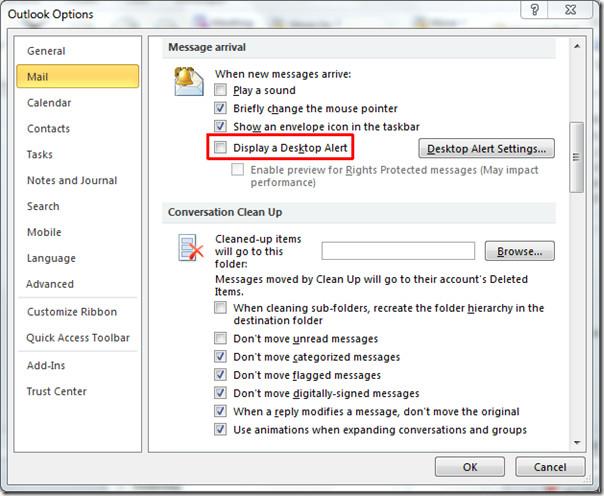
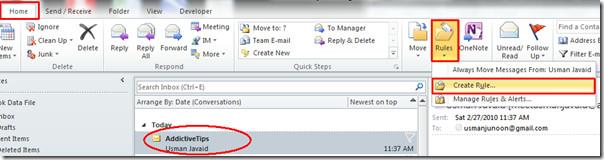








![Impostazioni della barra multifunzione e della barra di accesso rapido per lesportazione/importazione [Office 2010] Impostazioni della barra multifunzione e della barra di accesso rapido per lesportazione/importazione [Office 2010]](https://tips.webtech360.com/resources8/r252/image-8447-0829093801831.jpg)



